Quartus安装Altera USB-Blaster安装驱动程序出现问题(代码39)的解决办法
在Windows11的平台下,Quartus安装Altera USB-Blaster驱动时会出现问题,有如下提示:
“Windows在安装设备的驱动程序时遇到问题”
“Windows已找到设备的驱动程序,但在尝试安装它们时遇到错误。”
“Windows无法加载这个硬件的设备驱动程序。驱动程序可能已损坏或不见了”
如图所示,并且在设备管理器中显示黄色感叹号:
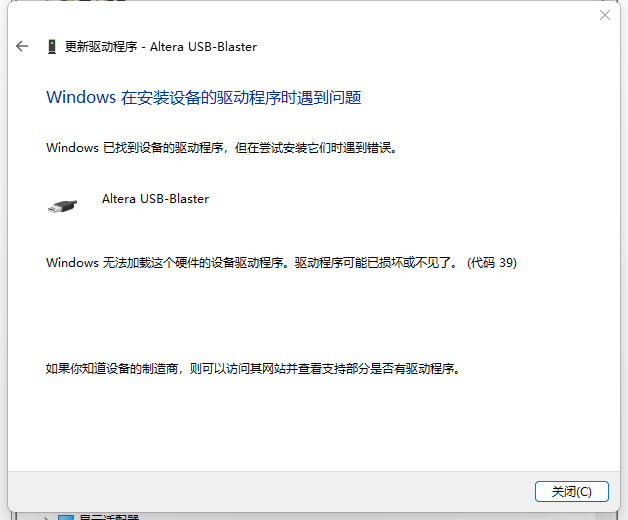
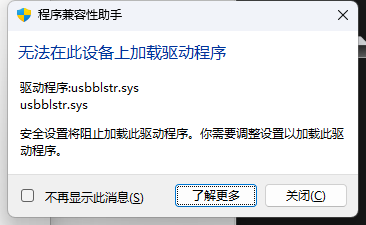
遇到这个问题的原因是Windows自带的windows安全中心的原因。解决办法是:
打开“Windows安全中心”的控制面板,依次点击“设备安全性”->“内核隔离详细信息”->“内存完整性”,将“内存完整性”的选项关闭。重启电脑并重新安装驱动程序即可。如图所示:
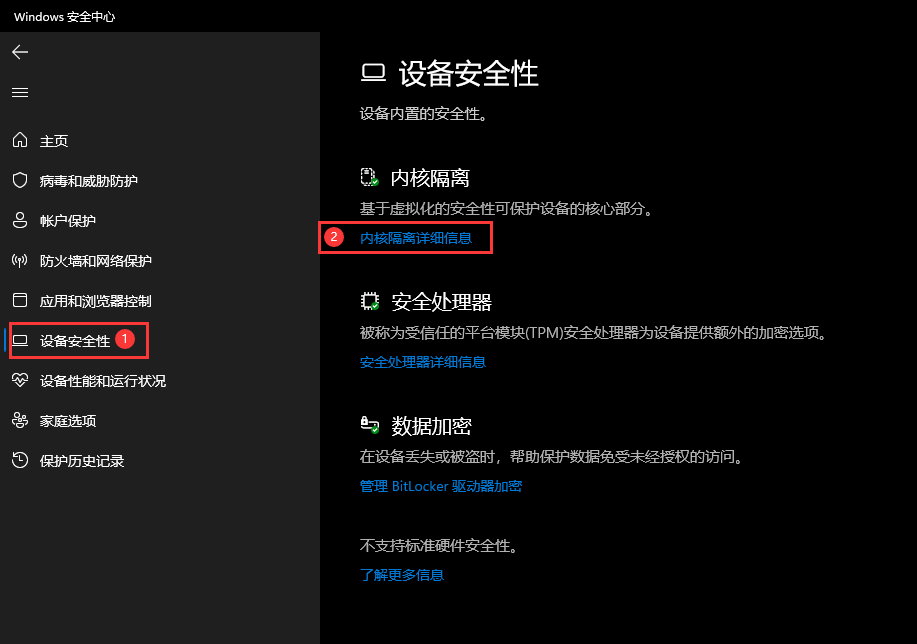
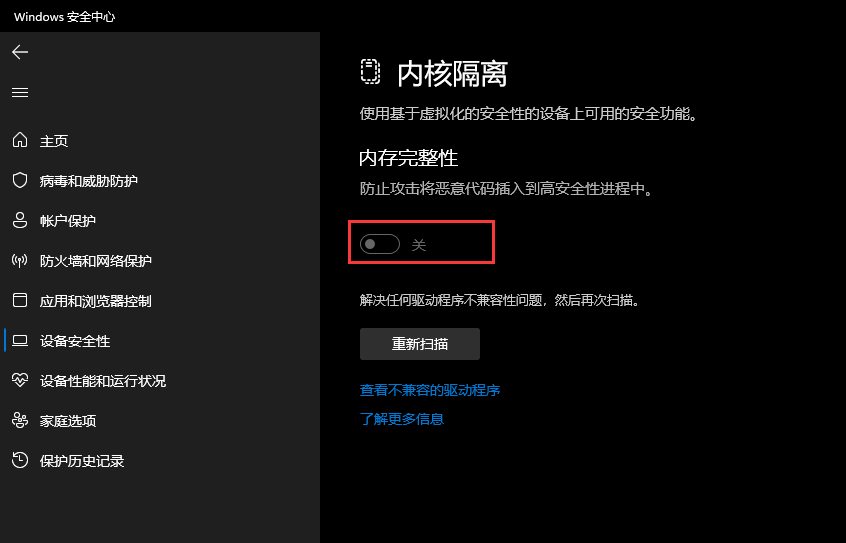
重启电脑后,重新安装驱动,显示安装成功,设备管理器的页面的Altera USB-Blaster也不存在黄色感叹号了。如图所示:
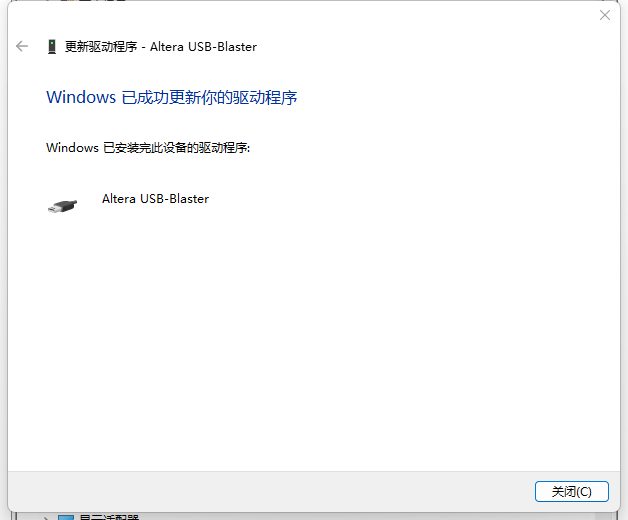
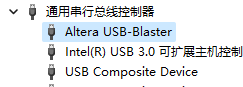
来自微软官方的解决建议
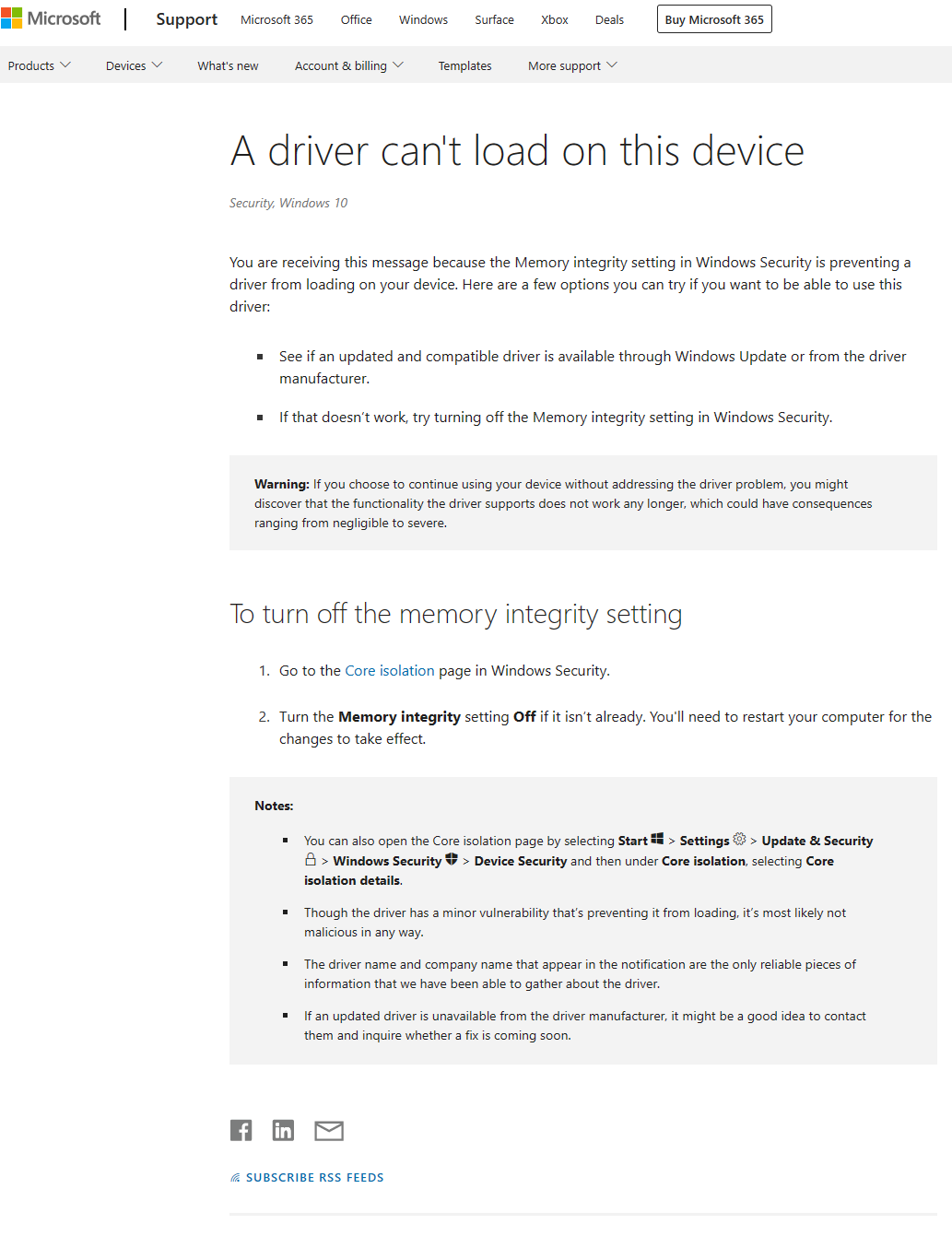
相关阅读:
1、pycharm打不开且报错processing of -javaagent failed, processJavaStart failed 解决
2、【vue3+ts项目】配置eslint校验代码工具,eslint+prettier+stylelint
3、ESlint报错[vue/comment-directive]cleareslint-plugin-vue及Cannot find name ‘template‘.
4、Elasticsearch中父子文档的关联:利用Join类型赋予文档的层级关系
5、【基于Ubuntu下pointnet++激光点云目标检测】保姆级教程 | 环境配置 | 数据集下载 | 修改配置 | 训练以及测试 | 全过程图文by.Akaxi

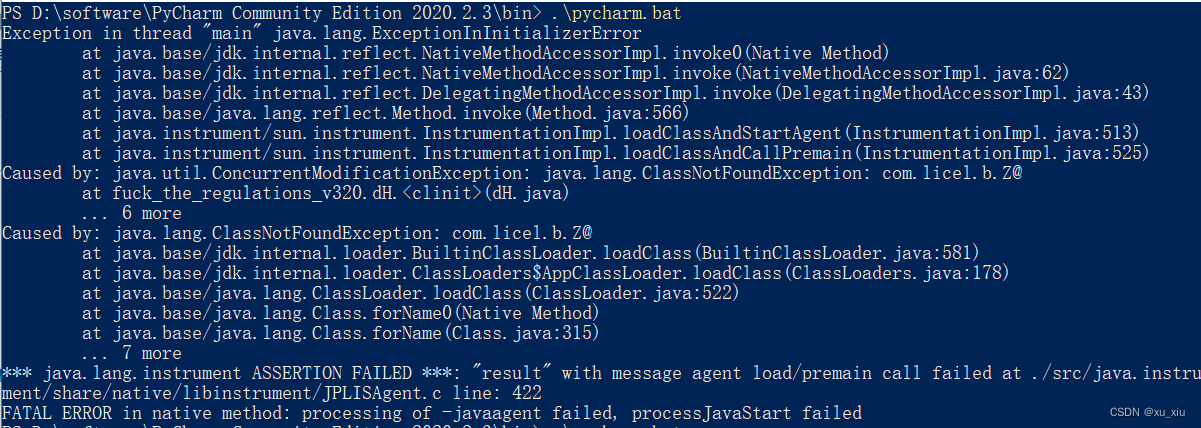
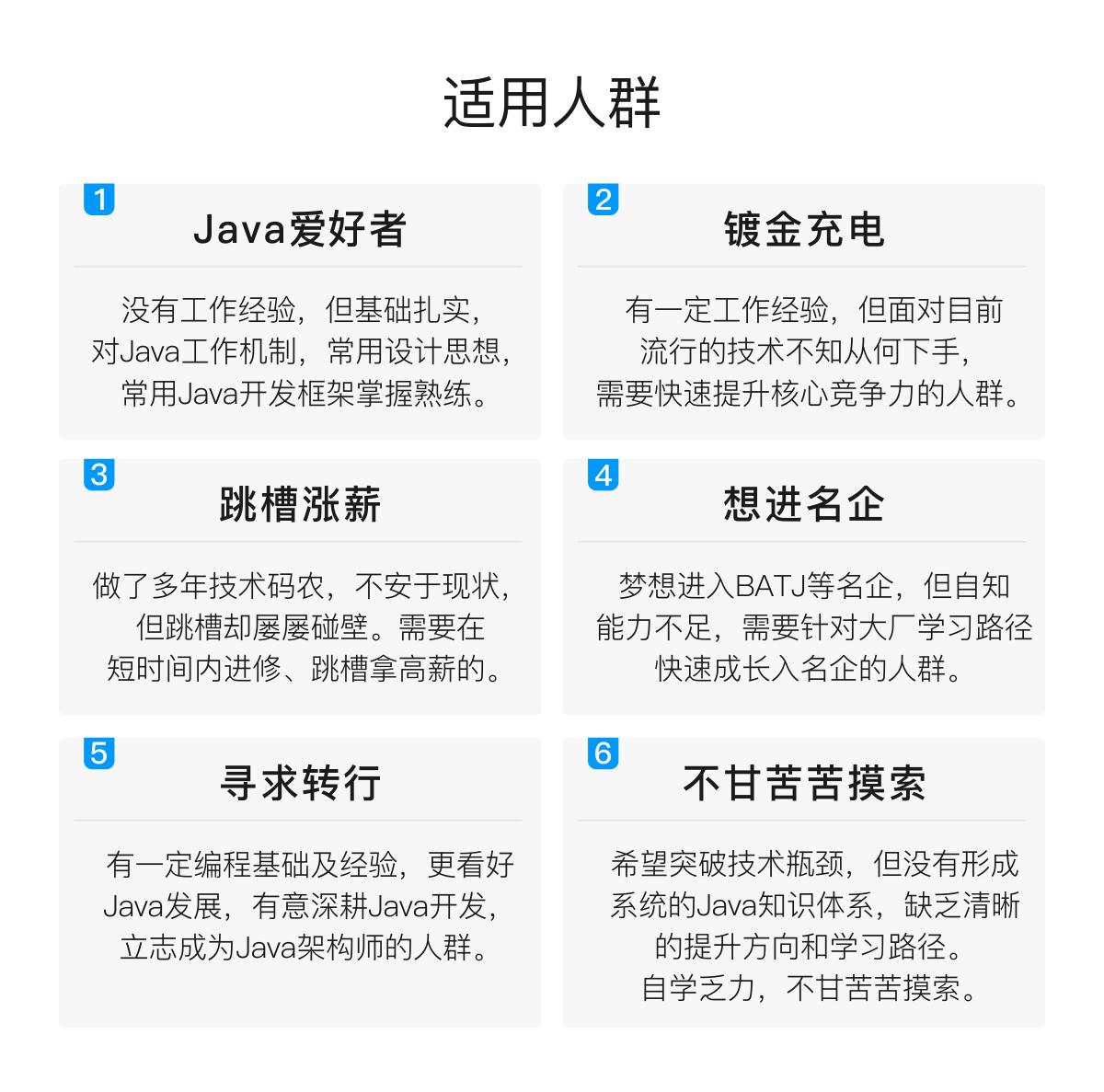

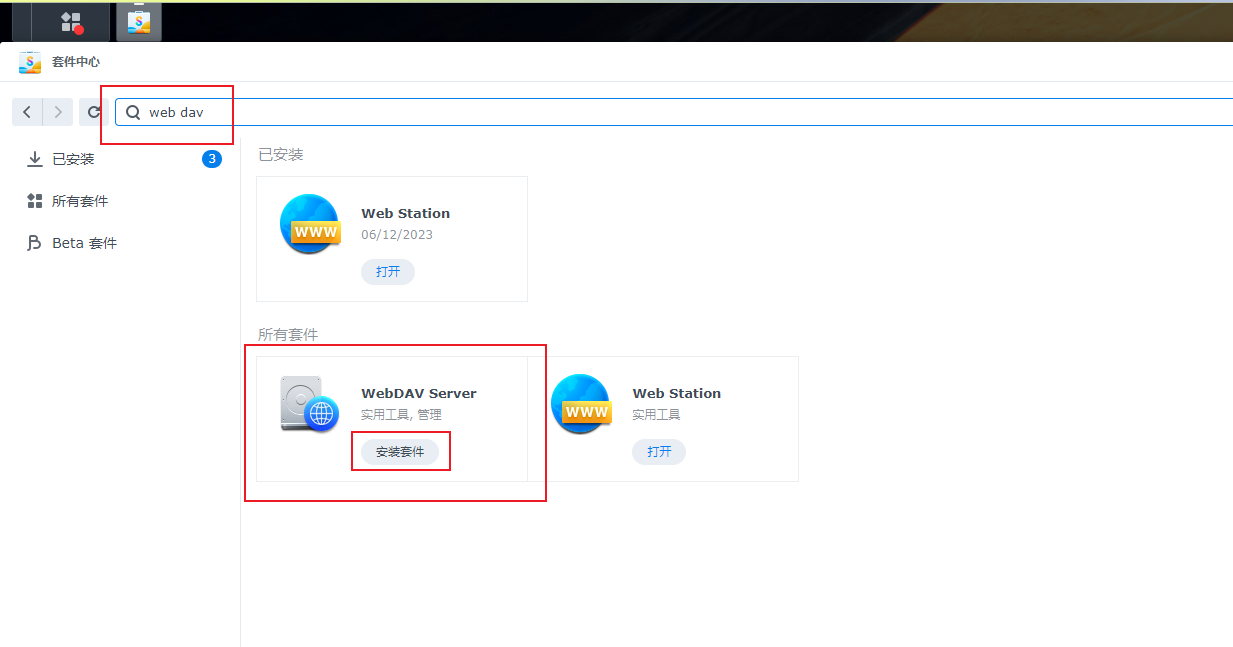
还没有评论,来说两句吧...